Việc mua một chiếc màn hình máy tính mới không phải là điều xảy ra thường xuyên. Rất có thể bạn sẽ thay đổi nhiều bộ PC trước khi thay màn hình. Vì vậy, nếu bạn vừa sắm chiếc màn hình đầu tiên sau vài năm, việc quên đi những điều cần làm ngay sau khi mở hộp là điều dễ hiểu.
Đừng vội vàng cắm dây và bắt đầu sử dụng màn hình mới của mình ngay lập tức. Hãy dành chút thời gian để thực hiện những bước thiết lập cơ bản này sau khi mua. Những mẹo nhỏ này có thể giúp bạn tránh được những rắc rối, từ đau đầu cho đến mỏi cổ, về sau này.
1. Điều Chỉnh Chân Đế Màn Hình Đúng Cách: Bảo Vệ Tư Thế & Sức Khỏe
Nhiều màn hình giá rẻ hiện nay không có chân đế cho phép điều chỉnh chiều cao, nhưng việc đặt màn hình ở độ cao chính xác là điều cần thiết cho sức khỏe và sự thoải mái của bạn. Điều cốt lõi nằm ở tư thế ngồi, và bạn muốn màn hình được thiết lập sao cho bạn có thể ngồi thẳng lưng và sử dụng nó một cách thoải mái nhất.
 Chân đế màn hình Lenovo ThinkBook Plus Gen 5 Hybrid kết nối với màn hình lớn, cạnh đó là màn hình máy tính bảng đặt trên giá đỡ, minh họa vị trí đặt màn hình tối ưu.
Chân đế màn hình Lenovo ThinkBook Plus Gen 5 Hybrid kết nối với màn hình lớn, cạnh đó là màn hình máy tính bảng đặt trên giá đỡ, minh họa vị trí đặt màn hình tối ưu.
Quy tắc chung trước đây là đỉnh màn hình nên ngang hoặc thấp hơn một chút so với tầm mắt khi bạn ngồi thẳng. Điều này giúp bạn nhìn thấy mọi thứ trên màn hình mà không cần phải nghiêng đầu lên xuống quá nhiều. Tuy nhiên, với sự gia tăng về kích thước màn hình và việc chúng ta phải ngồi xa hơn, quy tắc này đã có một chút thay đổi.
Kinh nghiệm cá nhân cho thấy, việc điều chỉnh chiều cao màn hình sao cho tầm mắt của tôi ở khoảng một phần tư khoảng cách từ đỉnh màn hình xuống là tối ưu nhất. Hãy nhớ rằng, mục tiêu là để cổ của bạn không phải làm việc quá sức, và bạn không muốn phải nhìn lên hoặc xuống ở một góc độ khó chịu.
Nếu màn hình của bạn không có chân đế điều chỉnh độ cao, bạn có thể mua một giá nâng màn hình (monitor riser) hoặc, nếu màn hình có hỗ trợ VESA mounting, một tay đỡ màn hình (monitor arm).
2. Kiểm Tra Điểm Ảnh Chết (Dead Pixel) Hoặc Kẹt (Stuck Pixel) Ngay Lập Tức
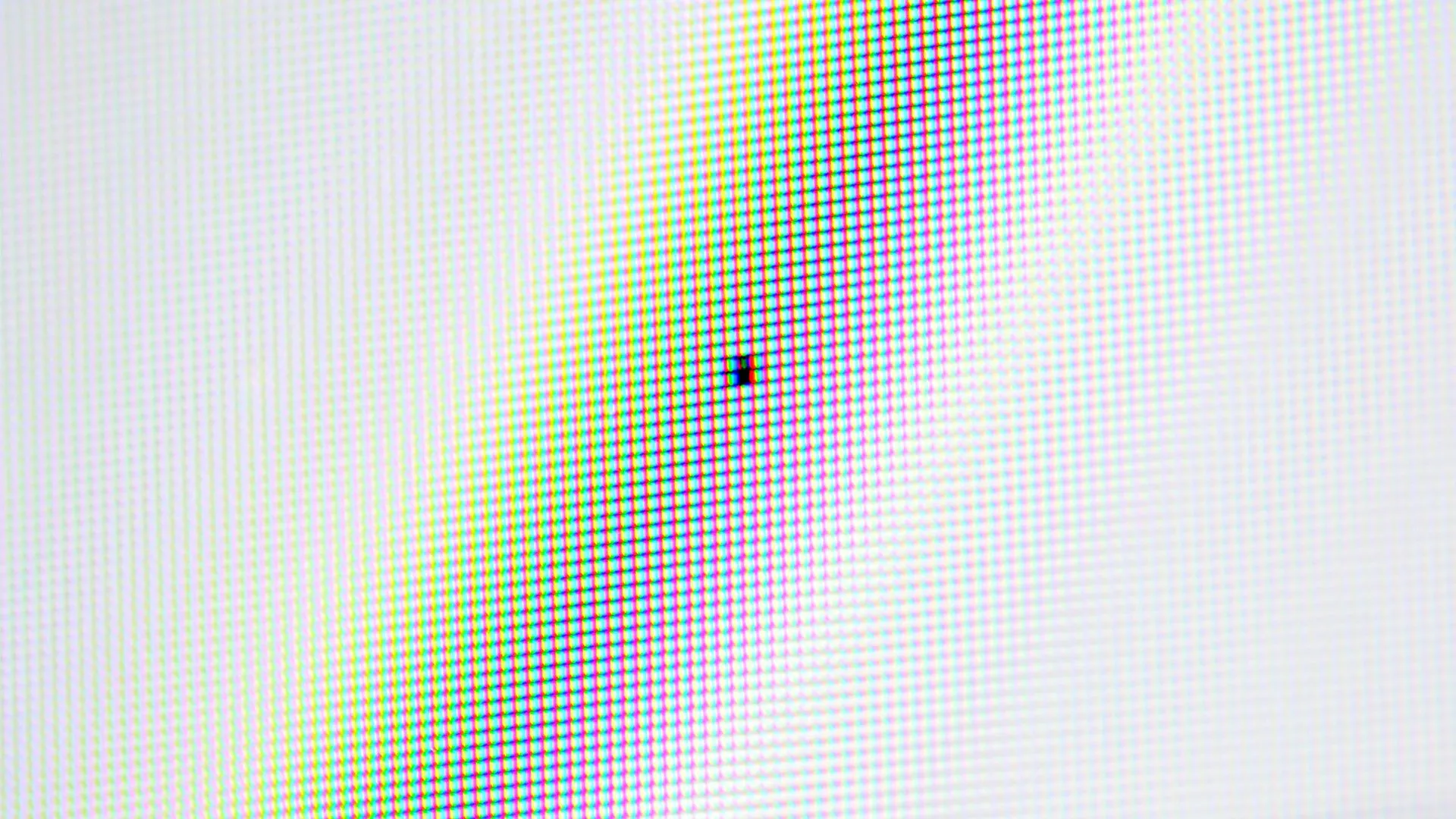 Màn hình hiển thị màu nền trắng sáng giúp dễ dàng kiểm tra các điểm ảnh chết hoặc điểm ảnh kẹt.
Màn hình hiển thị màu nền trắng sáng giúp dễ dàng kiểm tra các điểm ảnh chết hoặc điểm ảnh kẹt.
Điểm ảnh chết là một điểm ảnh trên màn hình phẳng bị tối vĩnh viễn. Điểm ảnh kẹt là một điểm ảnh không thay đổi trạng thái của nó. Vì vậy, nó có thể bị kẹt ở màu trắng sáng, hoặc liên tục hiển thị một chấm màu xanh.
Mặc dù điểm ảnh chết hiếm khi xảy ra trên các màn hình phẳng hiện đại, chúng vẫn có thể xuất hiện và đây là lỗi trong quá trình sản xuất. Lý do bạn nên kiểm tra ngay lập tức sau khi mua màn hình là để tận dụng các lựa chọn đổi trả. Hầu hết các nhà bán lẻ sẽ cho phép bạn trả lại sản phẩm vì bất kỳ lý do gì trong vài ngày đầu sau khi mua, nhưng ngoài khoảng thời gian đó, vấn đề sẽ trở thành bảo hành.
Các nhà sản xuất màn hình khác nhau có chính sách về điểm ảnh chết khác nhau. Hầu hết không coi điểm ảnh chết là lỗi trừ khi bạn có nhiều hơn một số lượng nhất định hoặc chúng nằm ở vị trí gần trung tâm màn hình. Các nhà sản xuất màn hình cao cấp có chính sách không chấp nhận điểm ảnh chết và sẽ luôn thay thế màn hình nếu chúng xuất hiện, nhưng tốt nhất là bạn không nên đi theo con đường đó.
Tất cả những gì bạn cần làm là sử dụng một công cụ kiểm tra điểm ảnh như Dead Pixel Test. Mở trang web trong trình duyệt và đặt nó ở chế độ toàn màn hình. Sau đó, chạy màn hình qua các màu kiểm tra như đen, trắng, đỏ, xanh lá cây, v.v., và cẩn thận kiểm tra xem có bất kỳ điểm ảnh nào bị đen hoặc bị kẹt ở một màu nhất định hay không. Nếu bạn tìm thấy điểm ảnh chết và có thể dễ dàng trả lại màn hình, tôi khuyên bạn nên làm vậy. Bài kiểm tra này chỉ mất một hoặc hai phút, vì vậy rất đáng để thực hiện.
3. Tuyệt Đối Không Dùng Cài Đặt Mặc Định Của Màn Hình
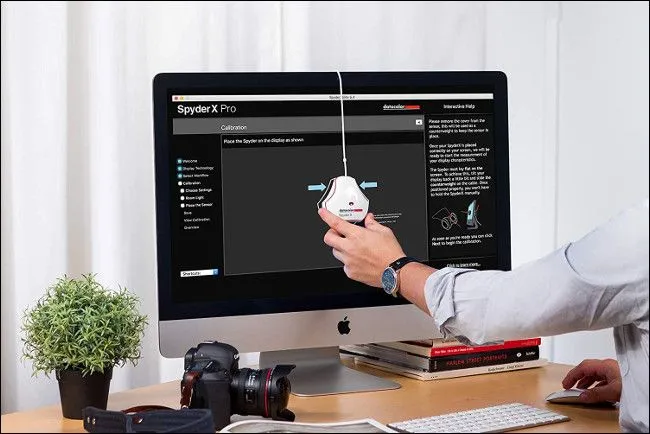 Thiết bị hiệu chỉnh màu màn hình Datacolor SpyderX Pro đặt trên màn hình máy tính, dùng để cân chỉnh màu sắc và độ sáng chính xác.
Thiết bị hiệu chỉnh màu màn hình Datacolor SpyderX Pro đặt trên màn hình máy tính, dùng để cân chỉnh màu sắc và độ sáng chính xác.
Mỗi màn hình đều có cài đặt mặc định (mà bạn có thể khôi phục nếu làm hỏng cài đặt), nhưng nó hiếm khi là thiết lập phù hợp với nhu cầu của người mua màn hình. Trên thực tế, trong nhiều trường hợp, cài đặt mặc định của màn hình được thiết lập để trông đẹp mắt trong các cửa hàng máy tính dưới ánh sáng mạnh, nhưng có thể quá sáng và có nhiệt độ màu không chính xác khi đặt trên bàn làm việc của bạn.
Vì vậy, hãy dành thời gian để điều chỉnh màn hình sao cho nó trông tốt nhất với nhu cầu của bạn và không gian làm việc. Tôi không nhất thiết có nghĩa là bạn cần hiệu chỉnh màn hình chuyên nghiệp. Tuy nhiên, nếu bạn định sử dụng màn hình để tạo nội dung yêu cầu độ chính xác màu sắc cao, bạn nên trang bị một công cụ hiệu chỉnh màn hình bên ngoài và sử dụng nó để điều chỉnh màu sắc màn hình của bạn.
Đối với những người dùng khác, việc sử dụng công cụ hiệu chỉnh màu sắc của Windows hoặc Trợ lý hiệu chỉnh màn hình của macOS là quá đủ. Chỉ mất một hoặc hai phút, và màu sắc cũng như độ sáng màn hình của bạn sẽ được hiệu chỉnh theo những gì mắt bạn nên nhìn thấy.
4. Đảm Bảo Chọn Đúng Cổng Kết Nối Tín Hiệu
 Cổng kết nối VGA màu xanh dương và cáp tín hiệu, minh họa một trong các loại cổng kết nối màn hình thông dụng nhưng đã cũ.
Cổng kết nối VGA màu xanh dương và cáp tín hiệu, minh họa một trong các loại cổng kết nối màn hình thông dụng nhưng đã cũ.
Hầu hết các màn hình hiện đại chất lượng đều cung cấp nhiều cổng đầu vào hiển thị, điều này có nghĩa là bạn thường có nhiều lựa chọn khi kết nối máy tính với chúng. Tuy nhiên, bạn nên đảm bảo sử dụng kết nối mang lại kết quả tốt nhất. Ví dụ, trong hầu hết các trường hợp, DisplayPort sẽ cung cấp cho bạn các tùy chọn độ phân giải và tần số quét cao nhất. Trong một số trường hợp, các công nghệ như G-Sync chỉ hoạt động qua DisplayPort, tùy thuộc vào loại G-Sync và thế hệ cổng DP và HDMI trên một màn hình cụ thể. Nếu màn hình của bạn có các tiêu chuẩn cổng cũ hơn như DVI hoặc (ngạc nhiên!) VGA, bạn sẽ muốn tránh chúng trong hầu hết các trường hợp, ngay cả khi máy tính của bạn bằng cách nào đó có cùng các cổng này.
Tương tự, nếu bạn có màn hình HDR và muốn tận dụng tính năng đó, không phải mọi cổng trên màn hình đều có thể hỗ trợ nó. Vì vậy, hãy tìm hiểu một chút về các cổng đi kèm trên màn hình của bạn và cổng nào là lựa chọn tốt nhất cho bạn.
5. Luôn Kiểm Tra và Cài Đặt Đúng Độ Phân Giải và Tần Số Quét
Trong hầu hết các trường hợp, các hệ điều hành hiện đại sẽ tự động nhận đúng độ phân giải và tần số quét từ màn hình, đồng thời điều chỉnh mọi thứ phù hợp. Tuy nhiên, đây chắc chắn là điều bạn nên kiểm tra thủ công sau khi thiết lập màn hình lần đầu, và bạn nên kiểm tra định kỳ trong trường hợp chúng bị thay đổi ngẫu nhiên.
Tôi đã đọc rất nhiều câu chuyện, chẳng hạn như ai đó mua một màn hình 120Hz hoặc 240Hz, và sau đó không thấy bất kỳ sự khác biệt nào so với màn hình 60Hz cũ của họ. Sau đó mới phát hiện ra màn hình mới đã được đặt ở 60Hz suốt thời gian đó!
Trong khi bạn có thể tìm kiếm trong cài đặt hiển thị của hệ điều hành để kiểm tra cài đặt hiện tại, hầu hết các màn hình đều có tùy chọn trạng thái hoặc thông tin trong menu của chúng sẽ hiển thị cho bạn độ phân giải và tần số quét đang hoạt động.
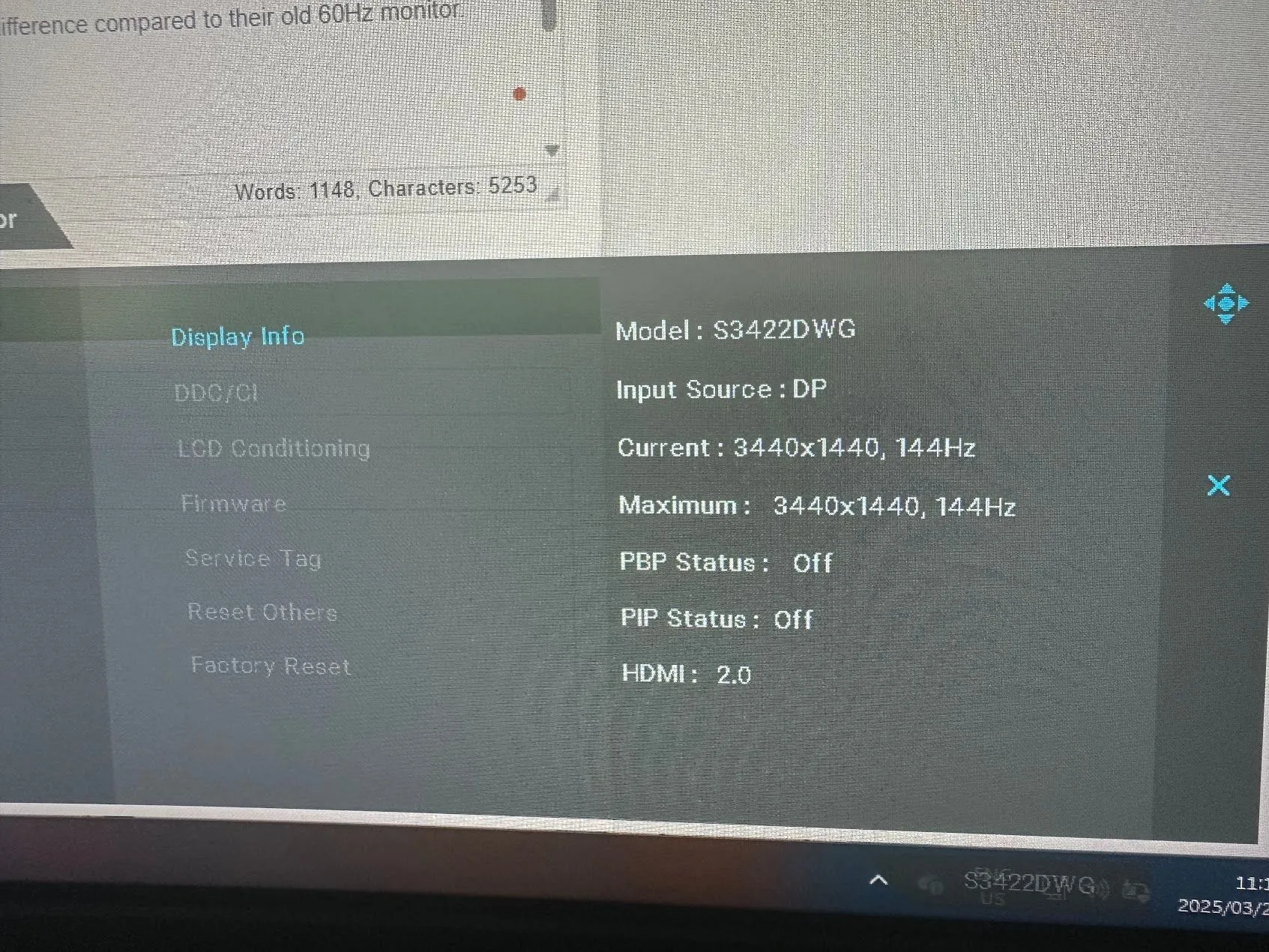 Màn hình Dell Ultrawide hiển thị thông tin cài đặt hiện tại, bao gồm độ phân giải và tần số quét, giúp người dùng dễ dàng kiểm tra.
Màn hình Dell Ultrawide hiển thị thông tin cài đặt hiện tại, bao gồm độ phân giải và tần số quét, giúp người dùng dễ dàng kiểm tra.
Trong một số trường hợp, bạn có thể thấy rằng mình không thể đặt màn hình ở độ phân giải gốc hoặc tần số quét gốc. Điều này gần như luôn là do cáp hoặc bộ chuyển đổi bạn đang sử dụng không hỗ trợ lượng dữ liệu cần thiết. Ví dụ, hầu hết các bộ chuyển đổi HDMI giá rẻ sẽ chỉ chạy màn hình siêu rộng của tôi ở 60Hz, thay vì 144Hz mà nó có khả năng.
6. Kích Hoạt Các Tính Năng Đặc Biệt Của Màn Hình
Nhiều màn hình, đặc biệt là các mẫu tầm trung đến cao cấp, có một số tính năng thú vị có thể cải thiện hiệu suất hoặc chất lượng hình ảnh. Tuy nhiên, nếu bạn không bao giờ bật và thử chúng, bạn sẽ không bao giờ được hưởng lợi từ các tính năng mà bạn đã trả tiền!
Các tính năng phổ biến là công nghệ đồng bộ hóa thích ứng như NVIDIA G-Sync hoặc AMD FreeSync, cần được bật trong cài đặt màn hình trước khi bạn có thể kích hoạt chúng trong cài đặt driver card đồ họa của mình. Sau đó là Black Frame Insertion (BFI), thường không thể bật đồng thời với đồng bộ hóa thích ứng, nhưng mang lại cải thiện lớn về độ rõ nét chuyển động với chi phí là độ sáng.
Bạn cũng có thể thấy các tùy chọn để giảm độ trễ, nhưng khi bạn chọn các tùy chọn có độ trễ thấp hơn, bạn có thể bị giảm chất lượng hình ảnh. Vì vậy, bạn sẽ phải thử nghiệm để tìm ra sự cân bằng phù hợp với nhu cầu của mình.
Với danh sách kiểm tra cơ bản này, giờ đây bạn đã có màn hình của mình sẵn sàng cho mọi tác vụ, từ bảng tính cho đến các tựa game đồ họa phức tạp.
Hãy chia sẻ kinh nghiệm của bạn về việc thiết lập màn hình mới, hoặc những mẹo tối ưu mà bạn đã áp dụng thành công trong phần bình luận bên dưới nhé!


